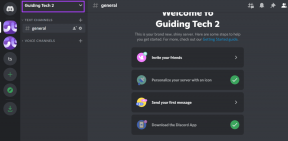Učinite fontove, objekte većim i čitljivijim na Macu (Mavericks)
Miscelanea / / February 11, 2022
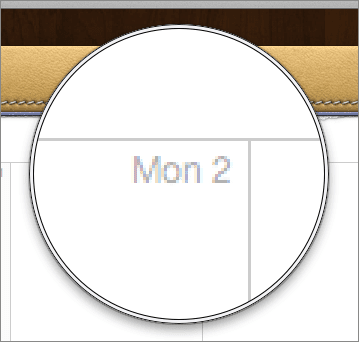
Za moderne korisnike Maca postoji nekoliko scenarija u kojima veći font na njihovim Mac računalima može biti velika prednost. Na primjer:
- Imati Macbook Retina Display: Ovi Macovi mogu se pohvaliti zaslonima visoke gustoće koji, iako omogućuju više prostora na zaslonu, također mogu imati problema s čitljivošću zbog manjih fontova.
- Korištenje iMac ili Macbook s velikim zaslonom na postolju: U oba ova scenarija, zaslon Maca obično se nalazi nekoliko inča dalje, što otežava čitanje zadane veličine teksta.
- Problemi s vidom: Znam da ovo zvuči smiješno, ali istina je da kako starimo, naš vid se pogoršava i manji fontovi za čitanje na ekranu postaje sve veći problem.
Ovdje je problem što čak i s OS-om kao moderni kao Mavericks, Apple nije pružio način za promjenu veličine fonta koja se primjenjuje na cijelom sustavu, pa je nama korisnicima Maca prepušteno da se pobrinemo za ovaj problem.
Evo kako možete povećati (i prilagoditi) veličinu fonta na svom Macu kako biste stvari učinili čitljivijim.
Operacijski sustav
Iako ne postoji način za povećanje veličine fonta u cijelom sustavu, moguće je pronaći odgovarajuće opcije razbacane po njemu. Međutim, kako bismo postigli najučinkovitiju promjenu fonta na Mavericksu, morat ćemo se usredotočiti na dva različita područja: prozore Finder i elemente radne površine.
Finder Windows
Prozori Findera sastoje se od dva glavna elementa: sadržaja prozora i bočne trake.
Da biste prilagodili fontove (i ikone) sadržane u prozoru Findera, morate ga otvoriti, a zatim potražiti Akcijski ikona u gornjem desnom kutu alatne trake. Kliknite na njega i odaberite Prikaži opcije prikaza.
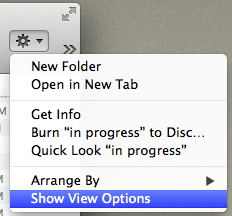
Pojavit će se nova ploča. Tamo možete koristiti opcije na vrhu da promijenite ne samo veličinu fonta, već i veličinu ikona unutar prozora.

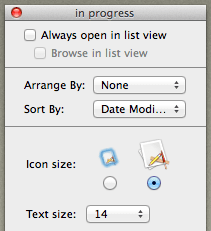
Snimke zaslona u nastavku su iz istih područja prozora Findera. Kao što možete primijetiti, promjena ovih opcija može napraviti dramatičnu razliku u izgledu i čitanju sadržaja prozora.
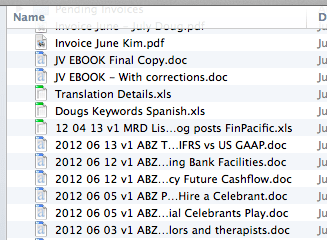
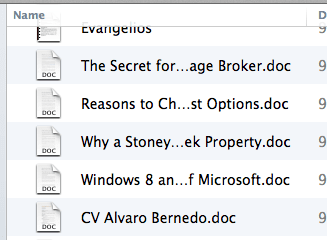
Sada, da bi bočna traka na bilo kojem prozoru u Finderu bila čitljivija, prvo morate otvoriti svoj Mac Postavke sustava. Tamo, kliknite na Općenito.
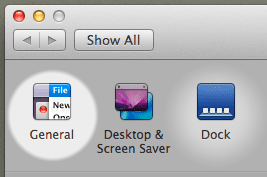
Na sljedećoj ploči vidjet ćete segment pod nazivom "Veličina ikone bočne trake". Odaberite između dostupnih opcija (mali, srednji i veliki) da biste promijenili veličinu ikona na svim prozorima Findera.
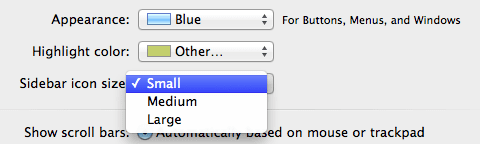
Naravno, kao što je prikazano u nastavku, što su veće ikone, to će i fontovi postati veći (i čitljiviji).
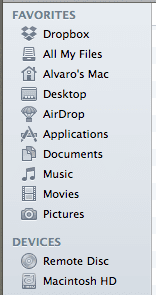
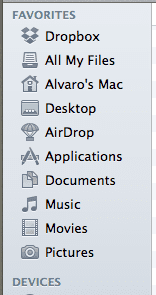
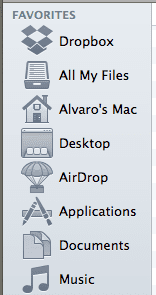
Elementi radne površine
Kada je u pitanju radna površina, stvari su malo lakše za rukovanje. Za početak morate kliknuti desnom tipkom miša na radnu površinu i odabrati Prikaži opcije prikaza.
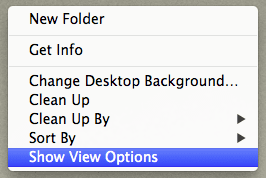
Zatim će vam se prikazati ploča na kojoj ćete moći prilagoditi font i veličinu ikona elemenata radne površine, što ih može učiniti daleko većim i čitljivijim kao što možete vidjeti na slikama ispod.
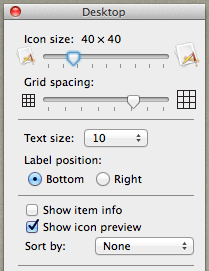
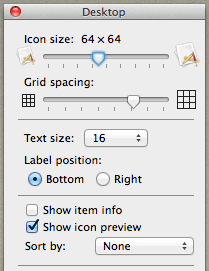
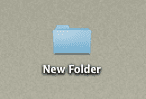

Osim toga, također možete povećati ikone na Docku odabirom na svom Macu Preference i korištenjem Povećanje klizač.


Prijave
Sada kada su elementi OS-a već veći i čitljiviji, vrijeme je da se pobrinete za aplikacije na svom Macu. Nažalost, operativni sustav nema kontrolu nad ovim aspektom vašeg Maca, tako da ćete to morati učiniti za svaku aplikaciju.
Sada, iako sve aplikacije ne rade isto, u većini slučajeva moći ćete prilagoditi/promijeniti njihove fontove pomoću jedne od ove dvije metode:
Otvorite aplikaciju koju želite prilagoditi i otvorite je Preference (obično dostupno putem naredba + , tipkovnički prečac).
U nekim aplikacijama (na primjer, Mail), tamo ćete pronaći opciju za postavljanje prilagođene veličine fonta, pa čak i za promjenu cijelog fonta u drugi, uključujući njegovu boju.

Na drugim aplikacijama (kao što su Safari, Numbers ili Pages na primjer) moći ćete postaviti veću razinu zumiranja, tako da će sve izgledati veće kada otvorite te aplikacije.
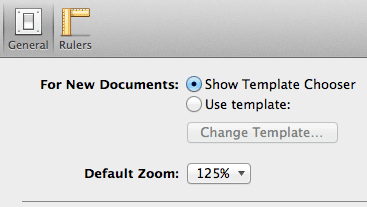
Izvoli. Sada nikada nećete morati naprezati oči dok čitate na svom Macu. Uživati!
Posljednje ažurirano 3. veljače 2022
Gornji članak može sadržavati partnerske veze koje pomažu u podršci Guiding Tech. Međutim, to ne utječe na naš urednički integritet. Sadržaj ostaje nepristran i autentičan.